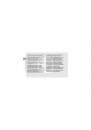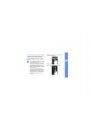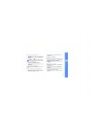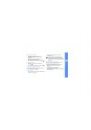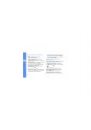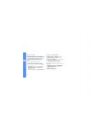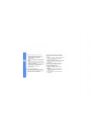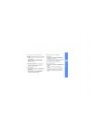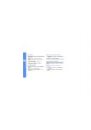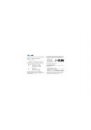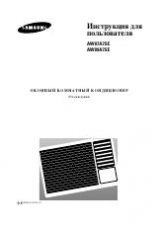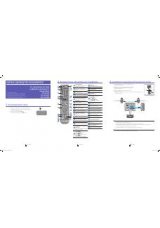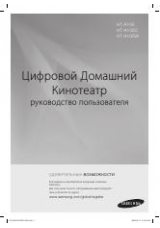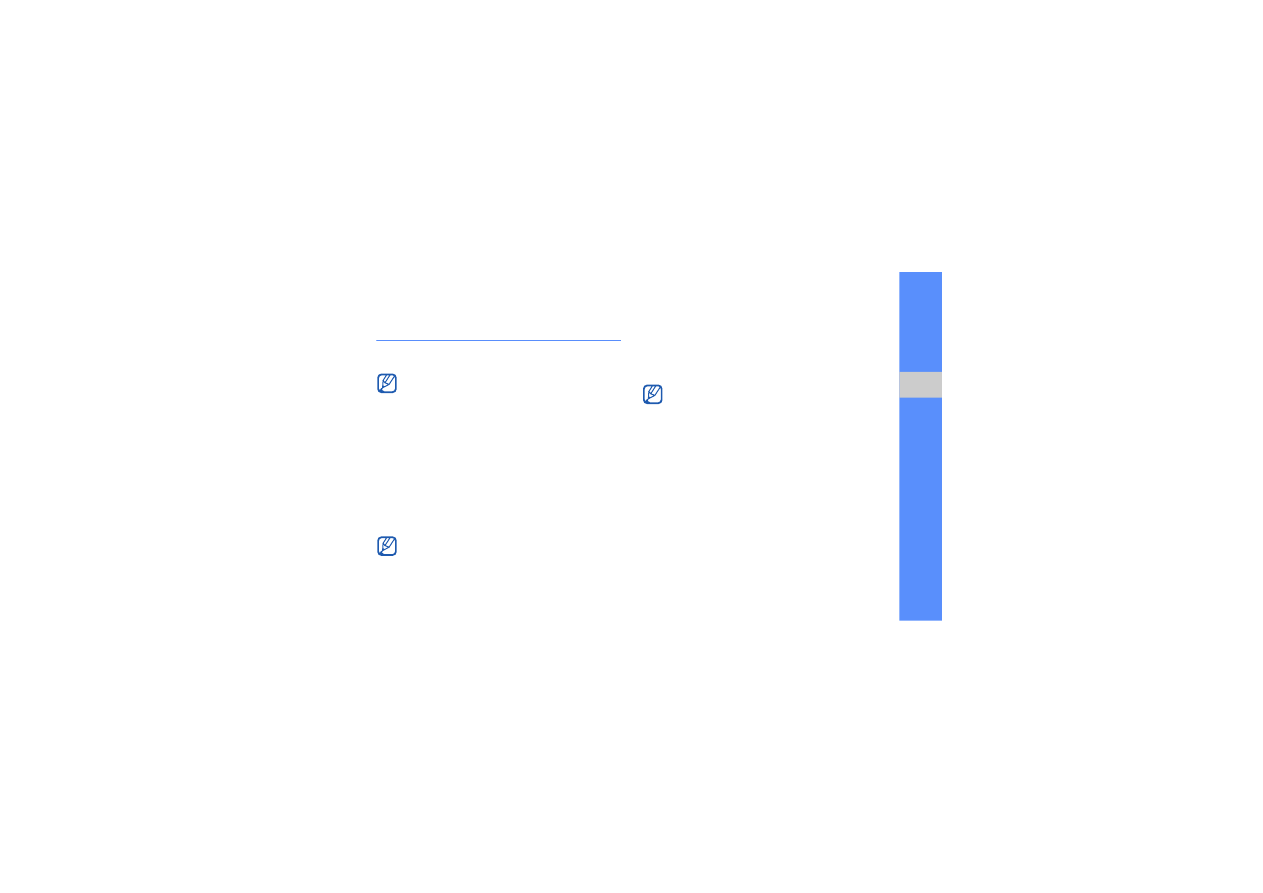
65
Фун
кци
и и
пр
ил
ож
ен
ия
Загрузка фотоснимков и
видеозаписей в Интернет
В этом разделе описано, как загружать фотоснимки
и видеозаписи на специальные веб-сайты и в блоги.
Создание списка избранных веб-
сайтов
1. В режиме меню выберите пункт Приложения
→
Сообщества.
2. При необходимости выберите пункт Да, чтобы
сформировать список избранных веб-сайтов
(при необходимости).
3. Выберите пункт Принять, чтобы подтвердить
свое согласие с заявлением об ограничении
ответственности.
4. Введите адреса веб-сайтов, которые
необходимо включить в список, и выберите
пункт Соxранить.
Если выбран параметр Обновить списки,
новые адреса будут добавляться в список
автоматически.
Загрузка файла
Чтобы публиковать фотоснимки и видеозаписи на
специализированных веб-сайтах и в блогах,
необходимо иметь учетную запись.
1. В режиме меню выберите пункт Приложения
→
Сообщества.
2. Выберите пункт Отправить в Интернет.
3. Выберите веб-сайт, на котором вы хотите
опубликовать файлы.
Доступность функции Сообщества зависит от
региона и поставщика услуг.
При первом использовании функции
Сообщества появится запрос
подтверждения.
Чтобы изменить список избранных веб-
адресов или обновить списки, на экране
Сообщества выберите пункт Настройки
→
Активные сообщества
→ Измен.